Nekoliko stvari je poraznije za ljubitelje medija nego da se nešto dogodi njihovoj iTunes knjižnici. Uostalom, iTunes je dom sve vaše glazbe, vaših TV emisija i vaših filmova. Gubitak svih tih podataka u (doduše rijetkom) padu sustava ili kad vam grijač nenamjerno otopi vanjski tvrdi disk može biti traumatično, da ne spominjemo skupo iskustvo. Pomisao da treba zamijeniti cijelu iTunes knjižnicu dovoljna je da mnoge korisnike skrene na misli o nasilju. Dakle, umjesto da imamo tu aneurizmu, pokušajmo oporaviti što je više moguće vaše nedostajuće iTunes knjižnice, bez plaćanja dodatnih softverskih troškova.
Obavljanje pripremnih radova
Ovo može zvučati očito, ali prije nego što počnete, htjet ćete zaokružiti sve svoje iPod -ove i njihove kabele. iPod -ovi se tijekom nadogradnje nakupljaju, pa ako niste prodali ili ih dali, sada je stvarno dobro vrijeme da ih pronađete. Možda imaju skrivene dragulje koje nedavno niste slušali (ili gledali), a koje općenito želite zadržati u svojoj zbirci. Dok radite na tome, iskopajte sve stare CD -ove koje imate s medijima koje želite dodati u svoju zbirku ili vanjsku pohranu (poput flash pogona) s dijelovima vaše medijske biblioteke na njima. To će dovesti do maksimalnog oporavka vaših datoteka.
Uvoz s vašeg iPod -a
Sada možete priključiti svoj prvi iPod. Kad to učinite, iTunes će se automatski otvoriti i trebali biste dobiti skočni prozor s vašim opcijama sinkronizacije. Odaberite "Prijenos kupovine"
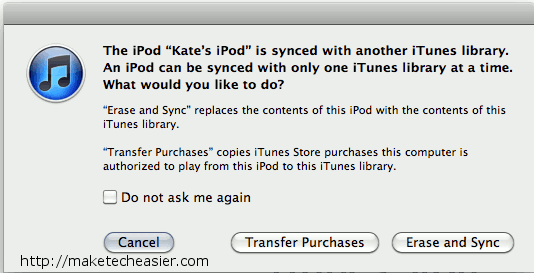
Ako dodajete novi sustav ili vam je bila potrebna potpuna ponovna instalacija OS-a, morat ćete ponovno autorizirati računalo. Odaberite "Autoriziraj" i unesite svoje korisničko ime i lozinku za iTunes. Upamtite, ako kopirate svoje pjesme od prijatelja sa sličnim glazbenim ukusom, morat ćete koristiti njihovu prijavu za autorizaciju, a ne svoju.
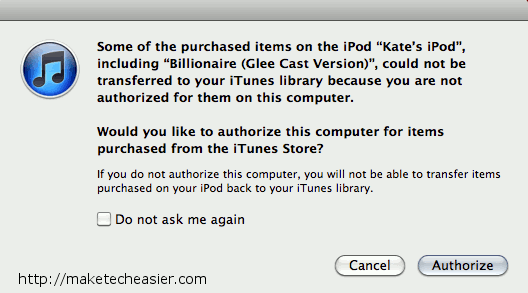
Automatski prijenos trebao bi se dogoditi sada.
Izbacite ovaj iPod kad je prijenos dovršen i ponovite sa bilo kojim drugim iPod -om koji posjedujete.
Napomena korisnicima iToucha: U nekim slučajevima, kada je knjižnica izbrisana, ali je softver netaknut, možda ćete morati slijediti malo drugačiji postupak. Nakon što uključite i otvorite iTunes, vidjet ćete kartice označene naslovima poput "Glazba", "Filmovi" i "TV emisije". Potvrdite okvir pored riječi sinkronizacija u svakoj kategoriji medija, a zatim kliknite gumb s oznakom "Sinkronizacija" u donjem desnom kutu zaslona. To će vašu knjižnicu sinkronizirati sa sustavom.

Uvoz s flash pogona
Priključite pogon. Kad se pojavi na radnoj površini, dvaput kliknite na nju da biste otvorili pogon. Dvaput kliknite na pjesme koje želite. Kad se iTunes otvori za reprodukciju, pojavit će se okvir s pitanjem želite li "Dodati u biblioteku". Pritisnite "OK" i vaše će se pjesme uvesti.
Uvoz s CD -a
Znam, ako imate iPod, vjerojatno nemate veliku kolekciju CD -a, ali izvucite ono što imate i spremite se za uvoz. Ovo će trajati najduže i raditi će samo za vašu glazbu, ali vratit će stvari koje ne možete dohvatiti na bilo koji drugi način. Umetnite svoj CD u utor. Ako iTunes još nije otvoren, ponovno će se otvoriti i odvesti vas do informacija o diskovima. Kliknite na riječi "Uvezi disk" i pjesme će se kopirati u vašu biblioteku.
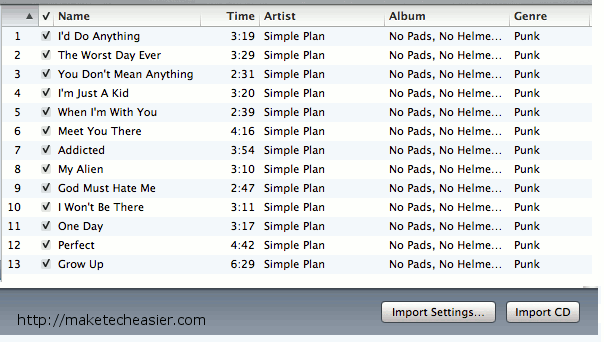
Evo ga, onoliko dobro što ćete obnoviti kao što ćete dobiti iz vanjskih medijskih izvora. Ako ste imali pravi favorit koji jednostavno ne možete vratiti, trebali biste zamoliti Apple da vam omogući ponovno preuzimanje. Samo budite spremni dokazati (sa svojim digitalnim računom) da ga posjedujete i znajte da je traženje pomalo pokušaj u mraku. Ponekad je to da, a ponekad i ne, ovisno o tome koliko želite ponovno preuzeti i svom dokazu.
Sljedeći put sigurnosno kopirajte svoje datoteke.
Otkrivanje partnera: Make Tech Lakši može zaraditi proviziju za proizvode kupljene putem naših poveznica, što podržava rad koji radimo za naše čitatelje.


